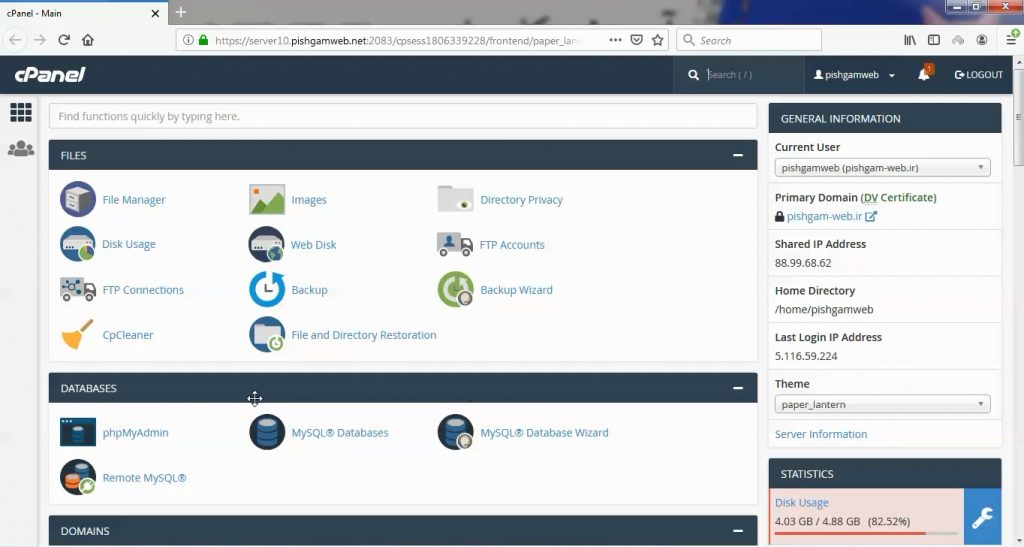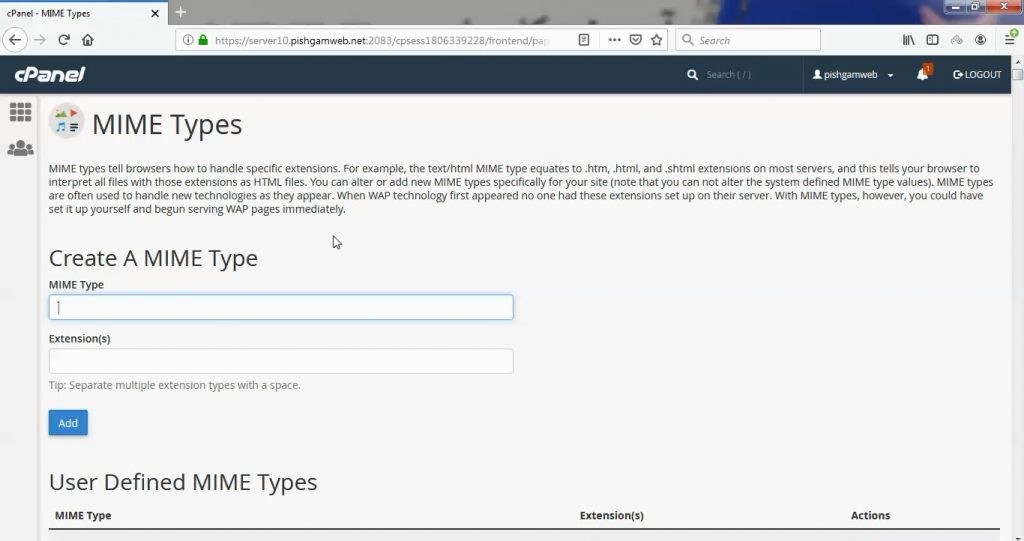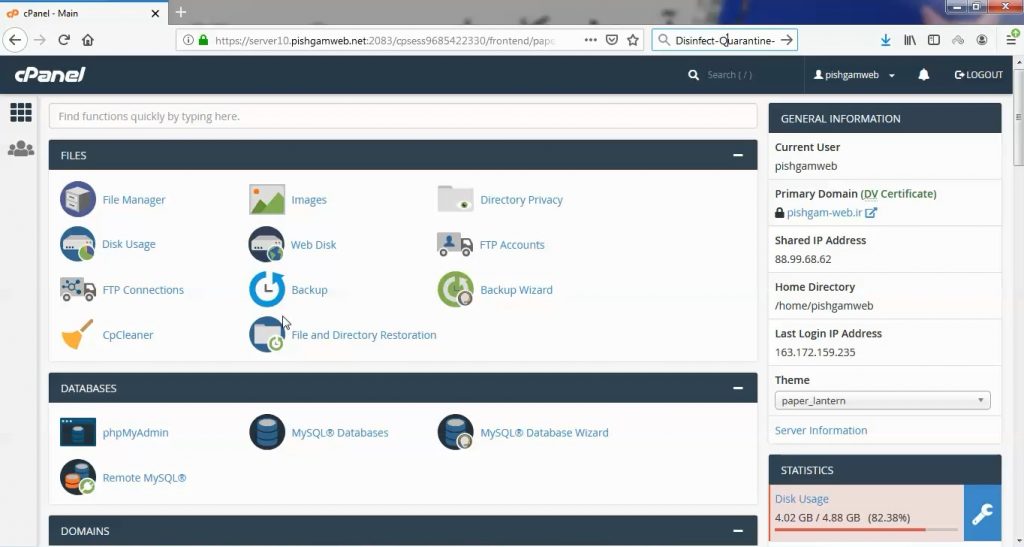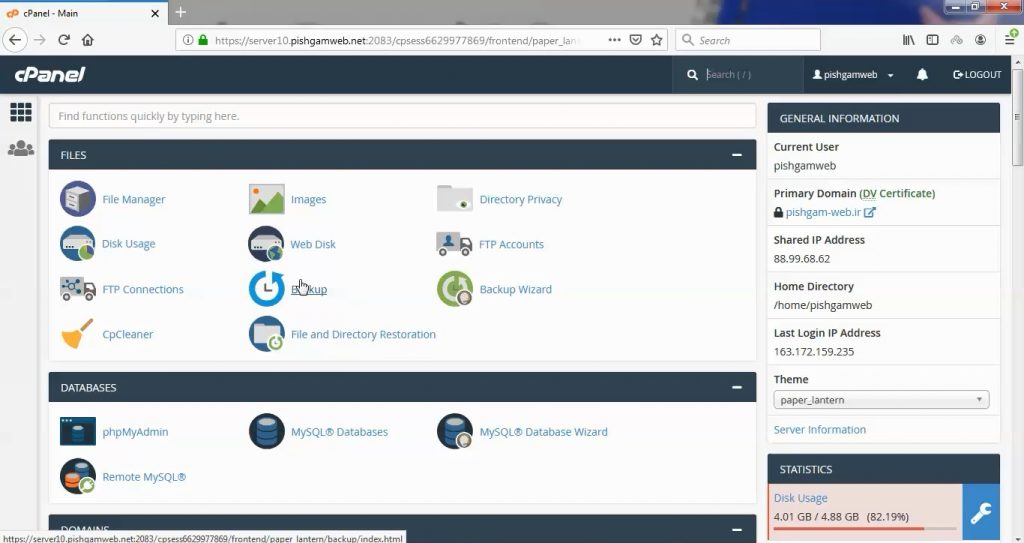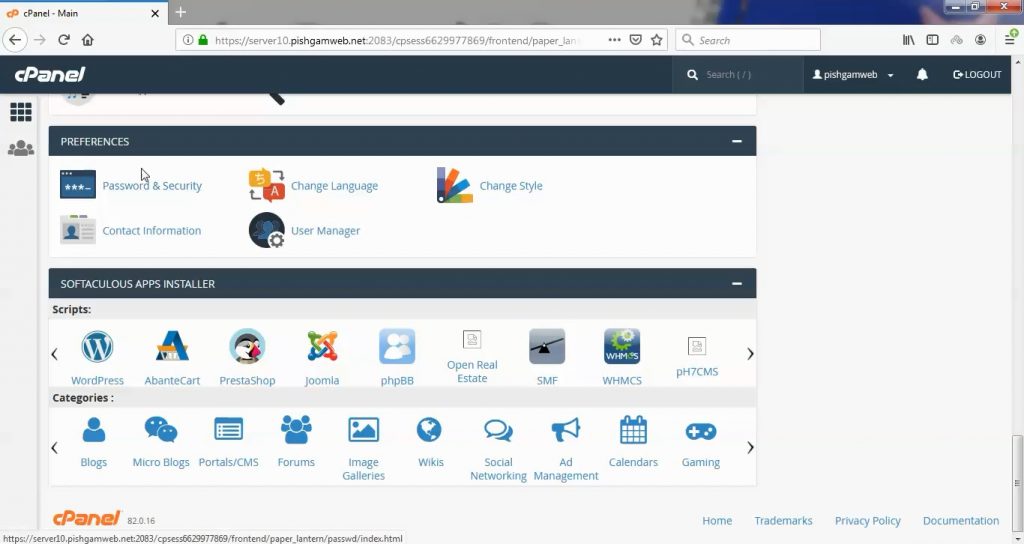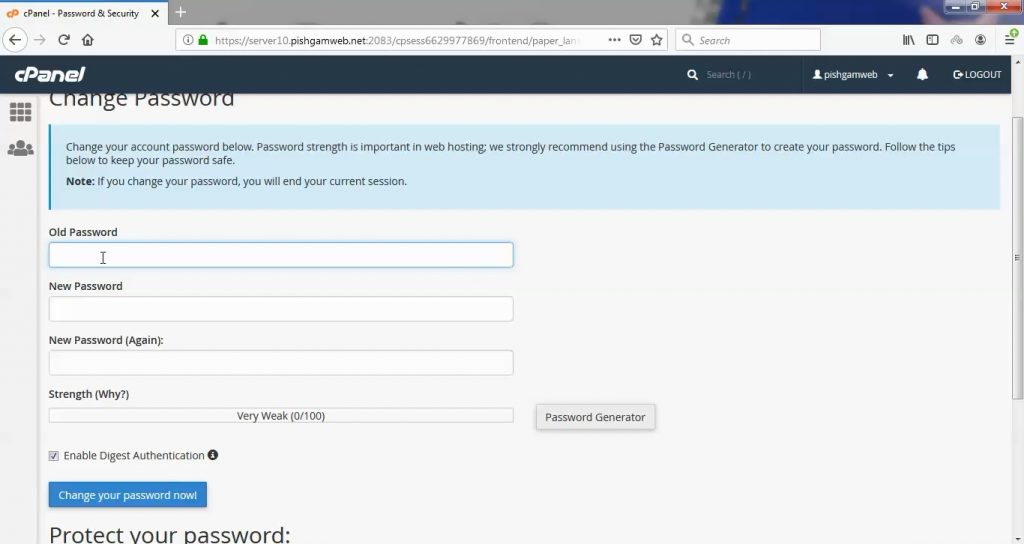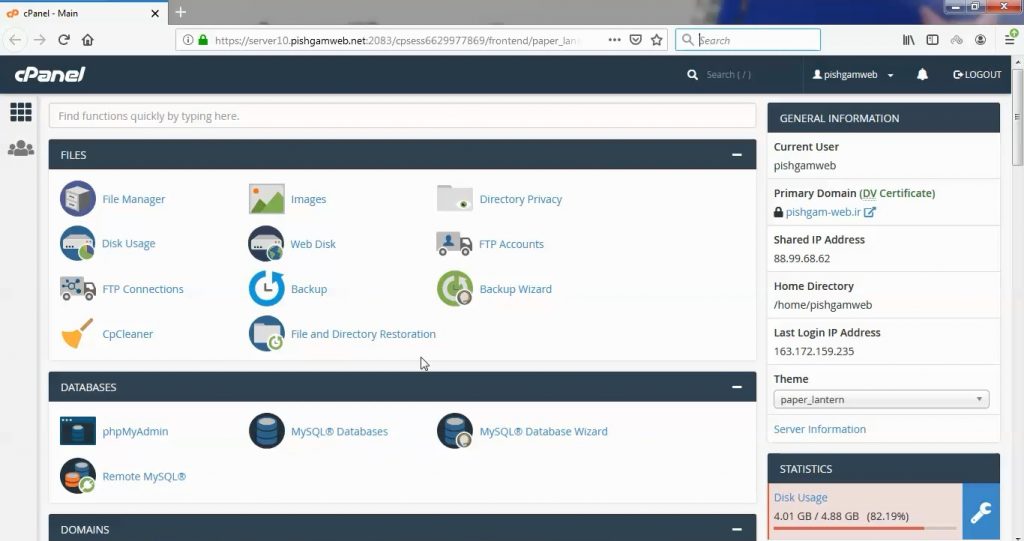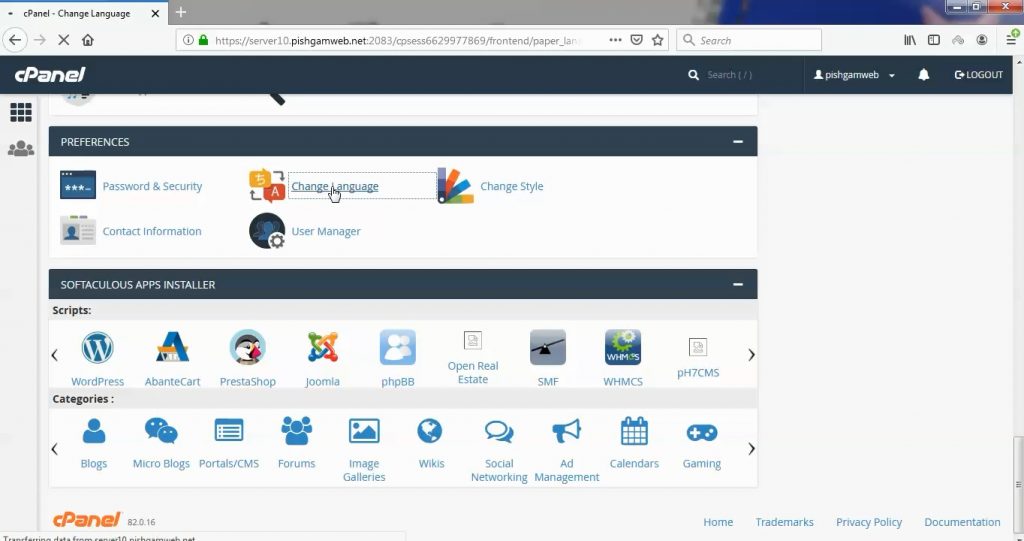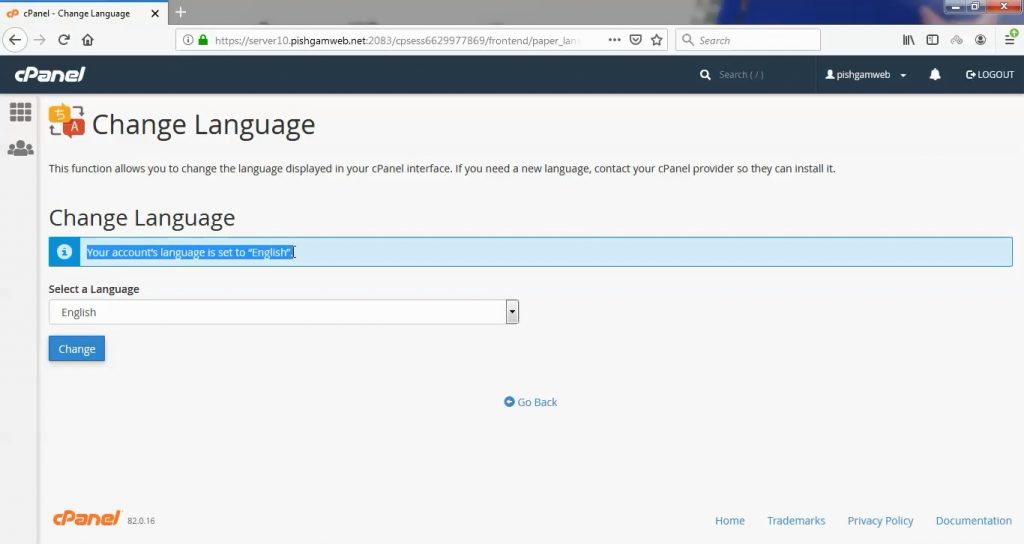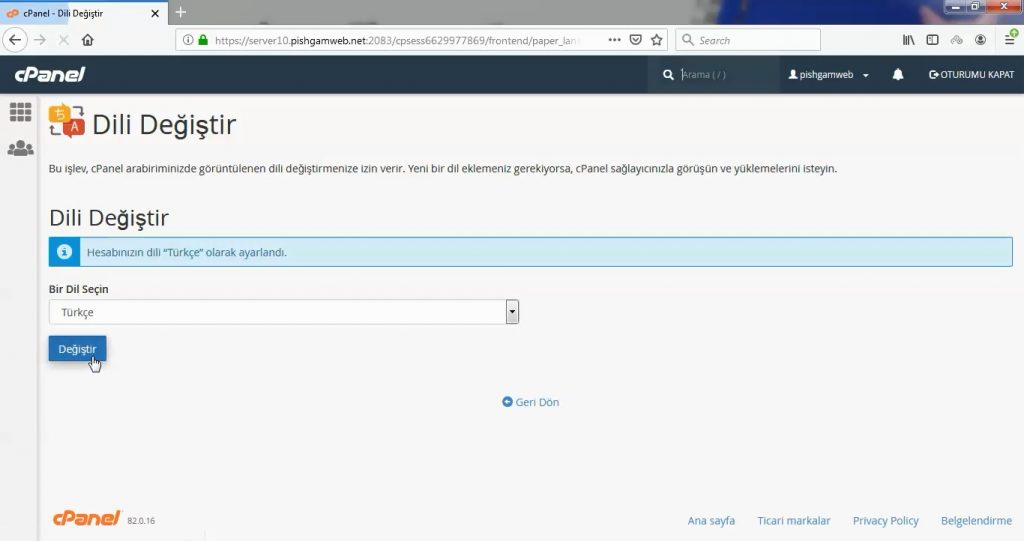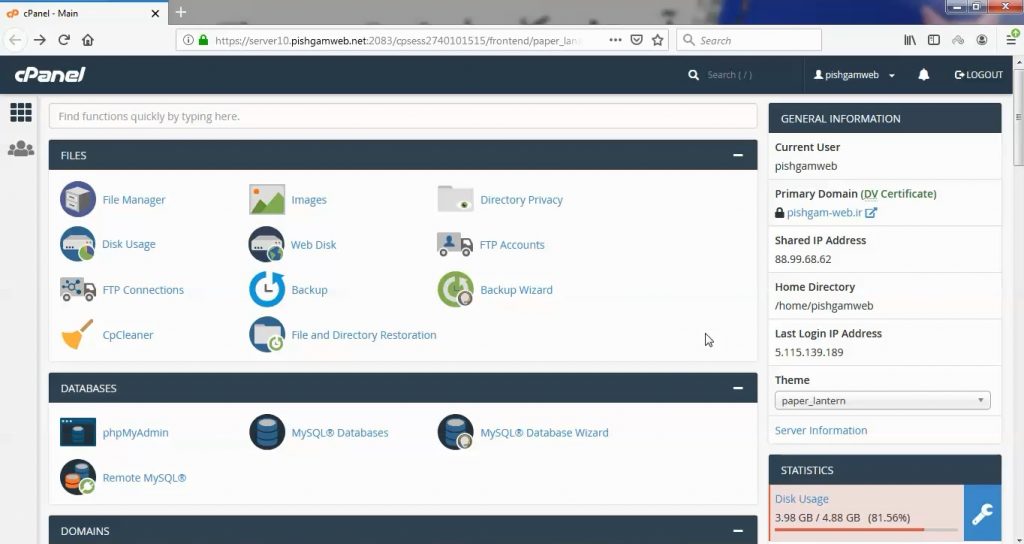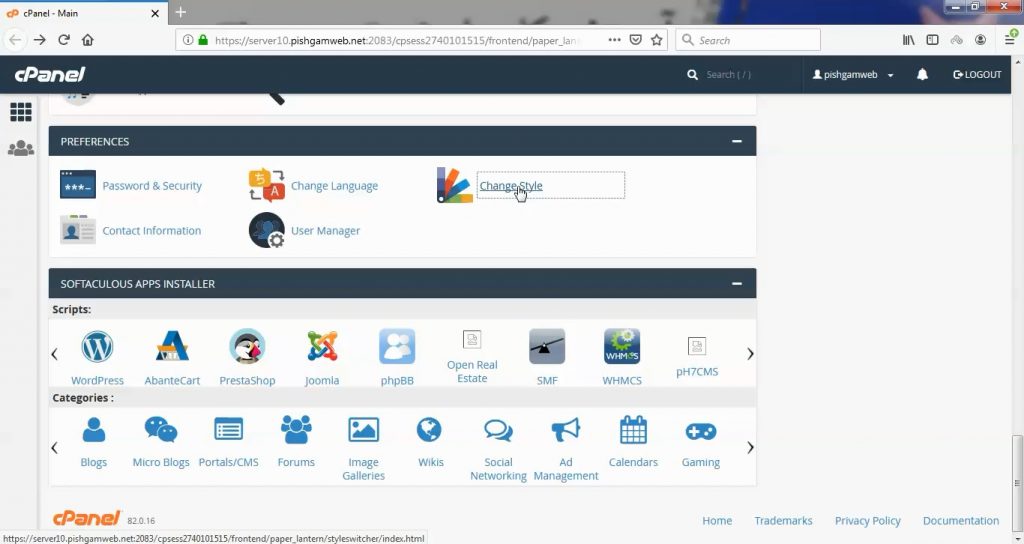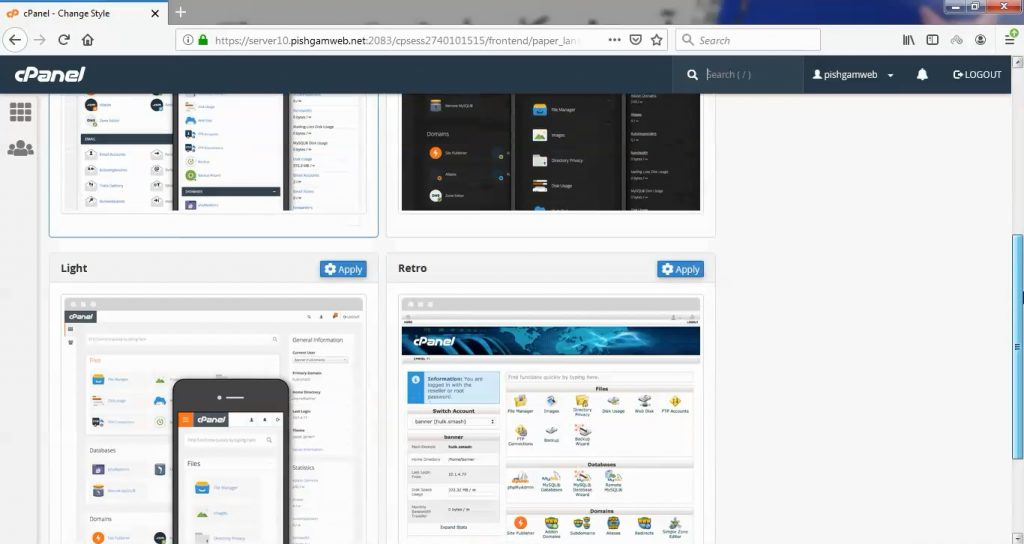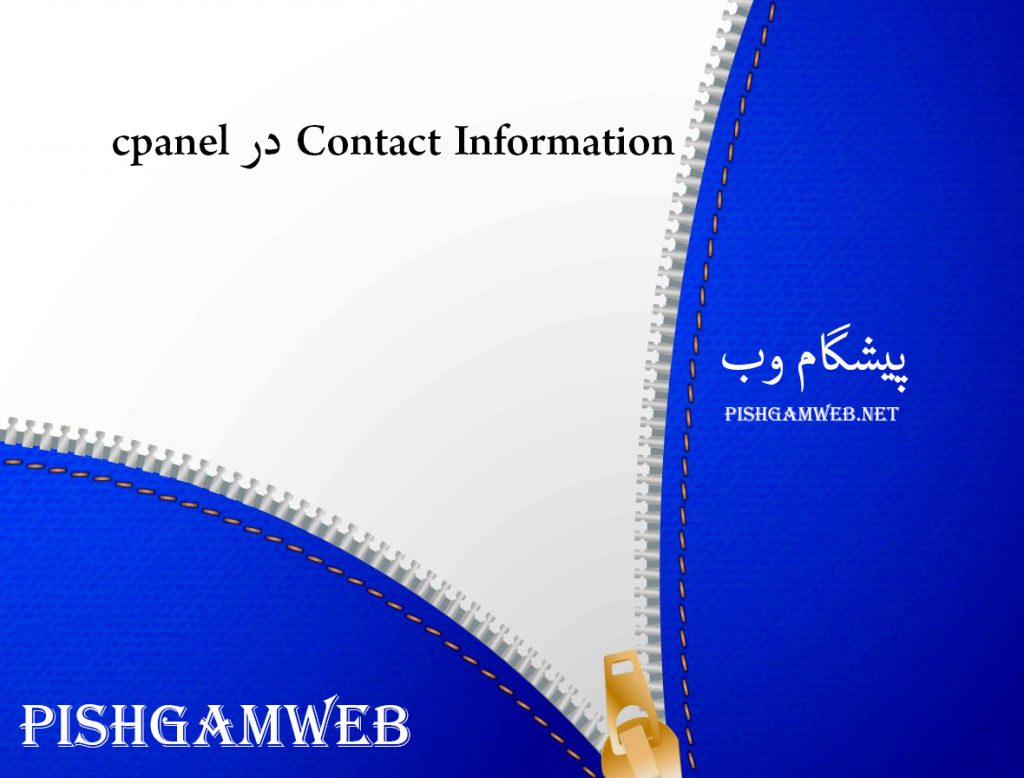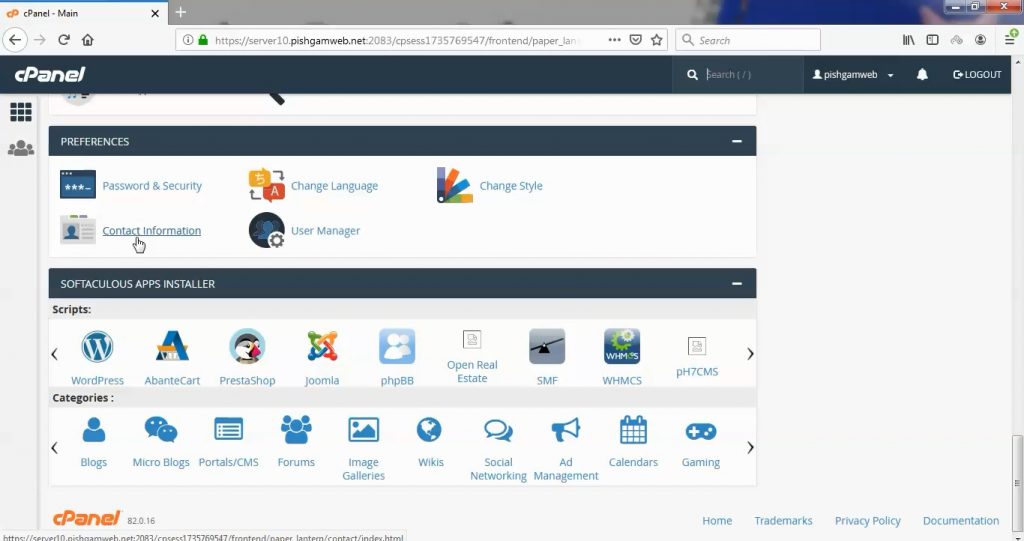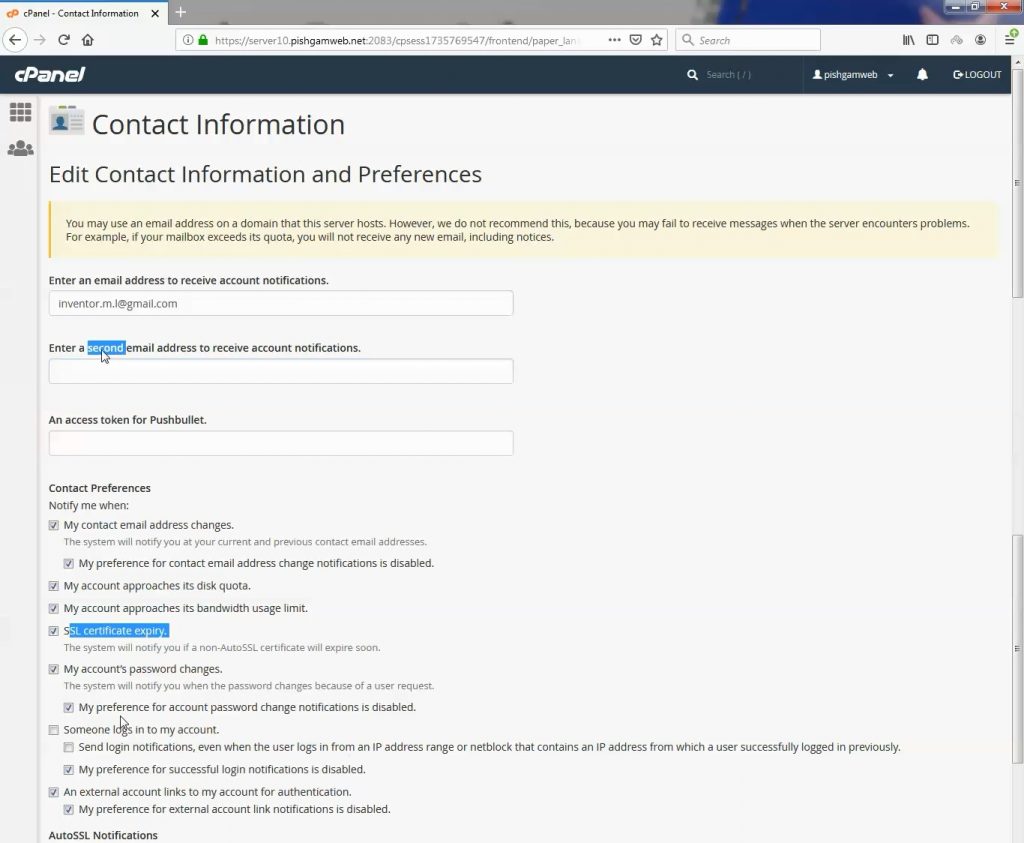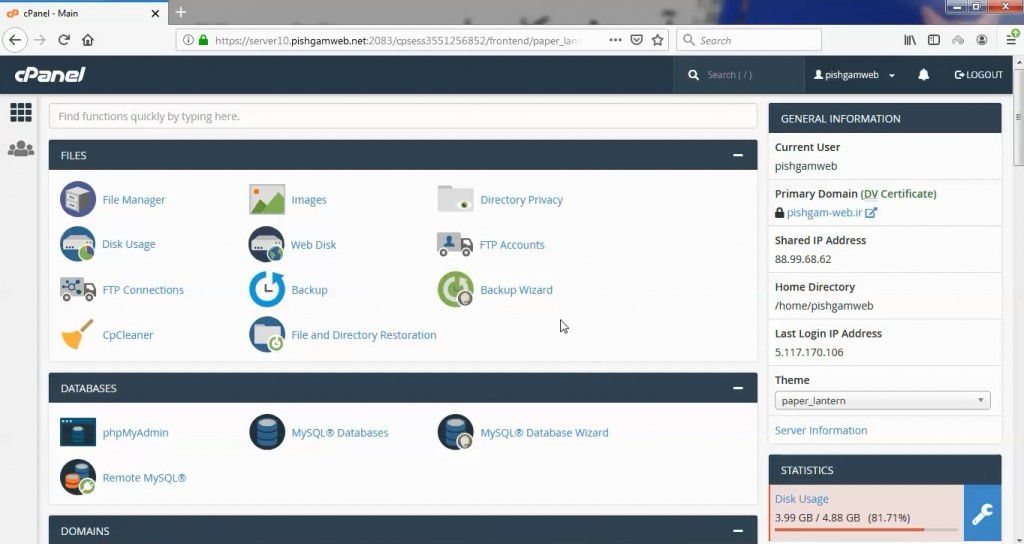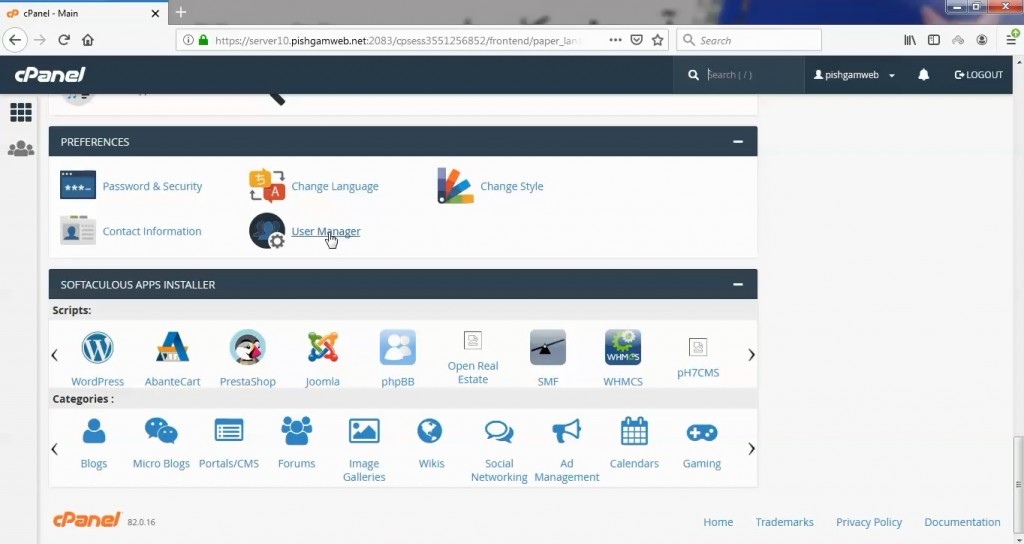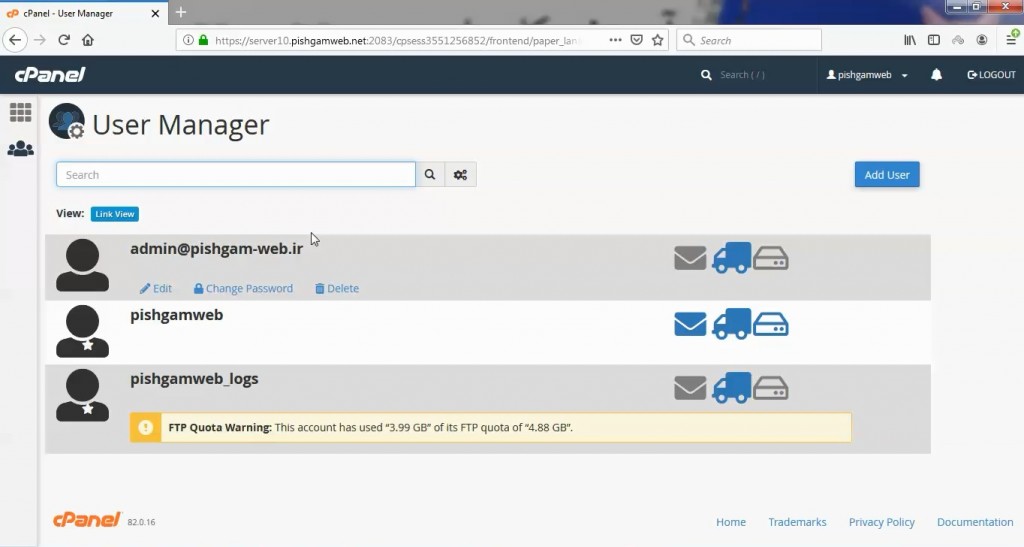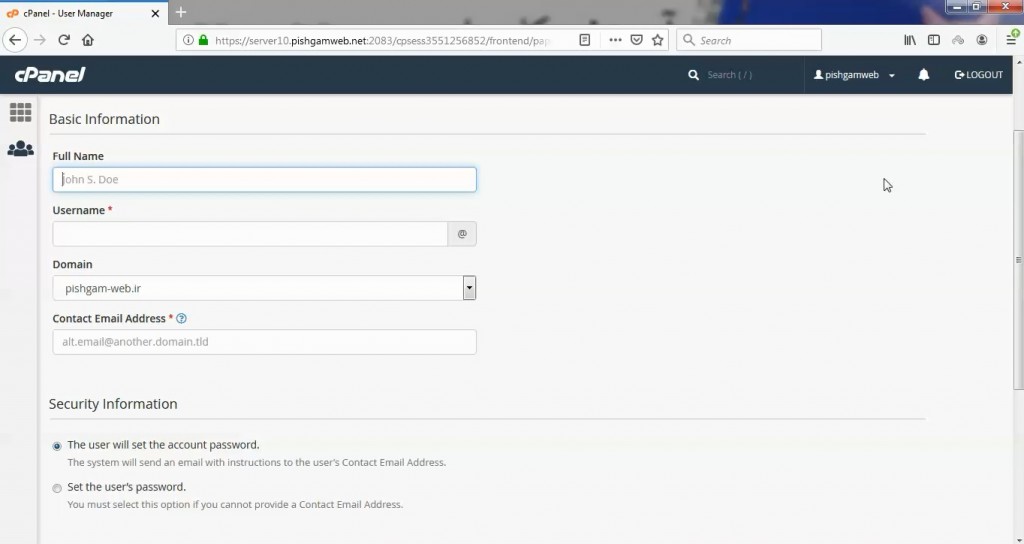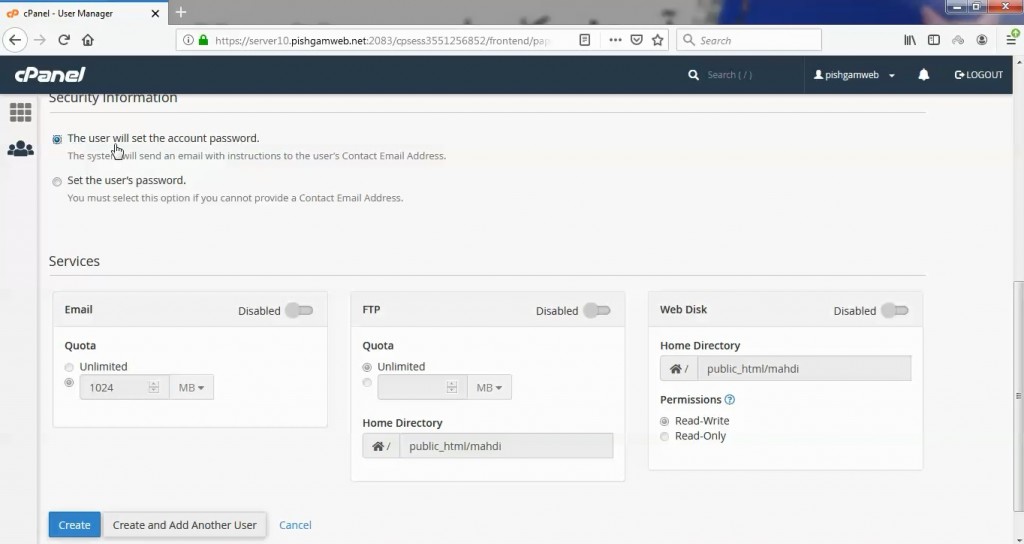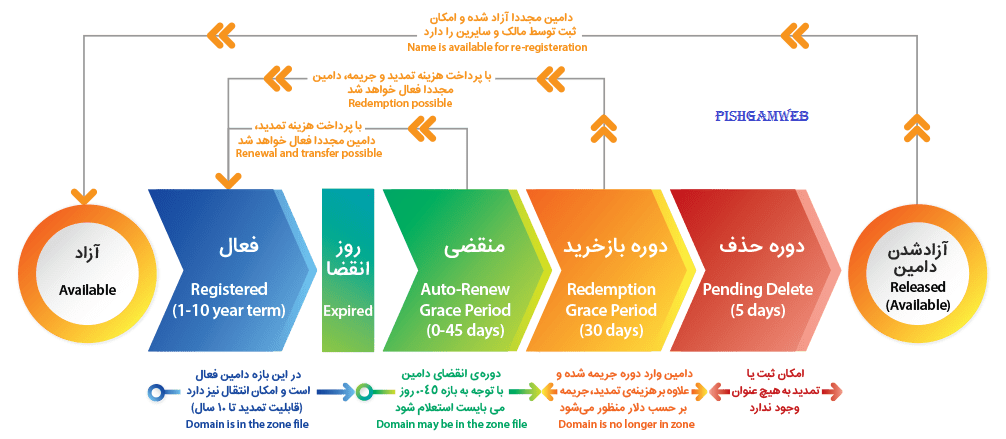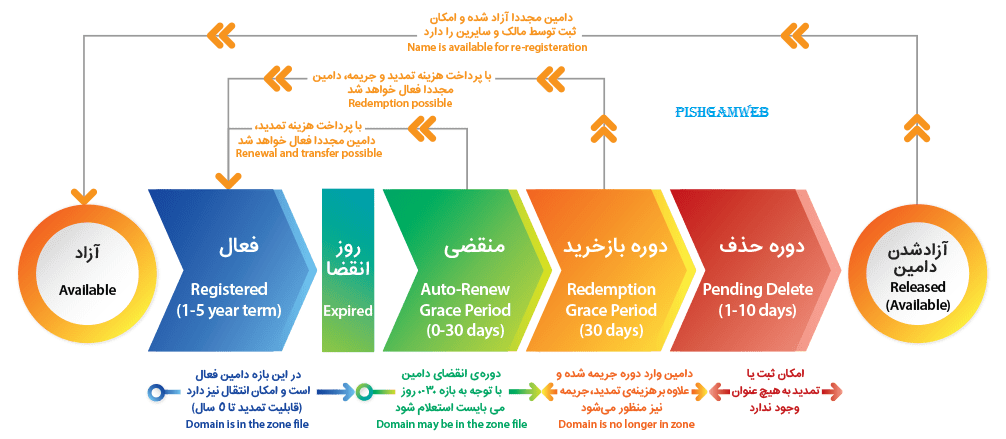آموزش کار با Apache Handlers در cpanel

دوستان عزیز پیشگام وبی امیدوارم که حالتون خوب باشه ، امروز با آموزش کار با Apache Handlers در cpanel خدمتتون هستیم و امیدوارم توضیحاتی که در این مطلب و یا در انتها مطلب که بصورت فیلم قرارداده شده بتونه به شما کمک کنه و هر روز بیشتر پیشرفت کنید.
خوب اصلا این قسمت به چه دردی میخوره کجا بهش نیاز داریم و در کل کاربردش چی هست؟
این قسمت برای تغییر پسورد در سی پنل میباشد که با عنوان Apache Handlers در قسمت Advanced موجود میباشد.
ابتدا وارد هاستمون داخل سایت پیشگام وب میشیم.
میتوانیم از سرویس های من ورود به سی پنل رو میزنید تا بصورت اتوماتیک وارد هاستمون بشیم.
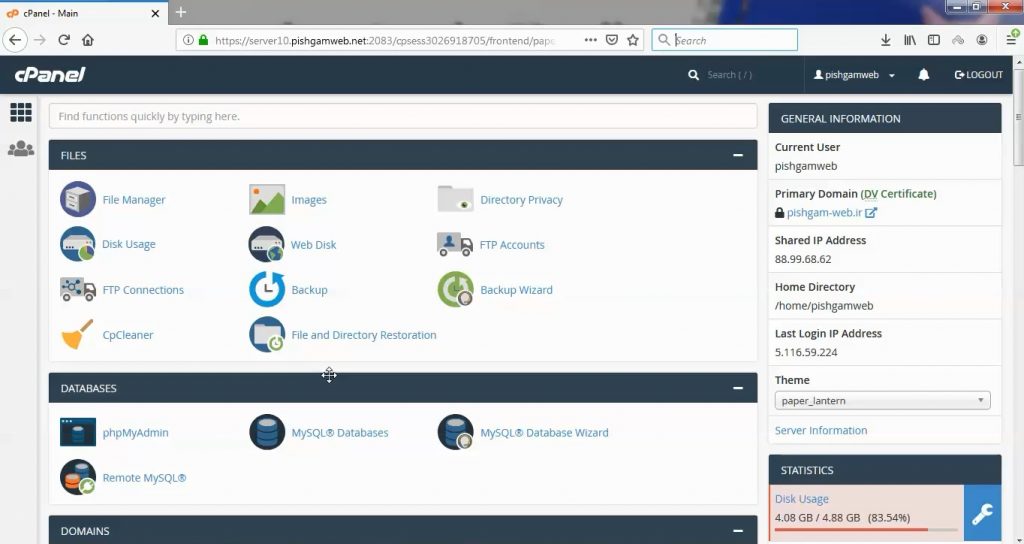
handler پاسخ داخلی وب سرور Apache نسبت به نوع واکنشی است که روی فایل فراخوانی شده انجام میشود. به طور معمول فایل ها، یک هندلر ضمنی بر اساس نوع فایل دارند. در حالت طبیعی همه فایل ها توسط سرور پاسخ داده میشوند اما هر نوع فایل بطور جداگانه هندل می شود.
هندلرهای داخلی بصورت زیر میباشد.
default-handler : فایل را با استفاده از ()default_handler ارسال می کند. این هندلر به صورت پیشفرض برای محتوای استاتیک مورد استفاده قرار می گیرد.
send-as-is : فایل را با هدر HTTP ارسال می کند.
cgi-script : با فایل به صورت اسکریپت های CGI رفتار خواهد کرد.
imap-file : فایل را با قواعد نقشه تصاویر تجزیه و تحلیل می کند.
server-info : اطلاعات پیکربندی سرور را می دهد.
server-status : گزارش از وضعیت سرور ارائه می دهد.
type-map : فایل با محتوای پرس و جو را تجزیه و تحلیل می کند.
Apache handlers
کنترل میکند که چگونه نرم افزار وب سرور آپاچی، انواع فایل با پسوند های متفاوت را مدیریت کند.
Apache می تواند اسکریپت های CGI و فایل هایی با پسوند .cgi, .pl, .plx, .ppl, .perl, و .shtml را مدیریت کند.
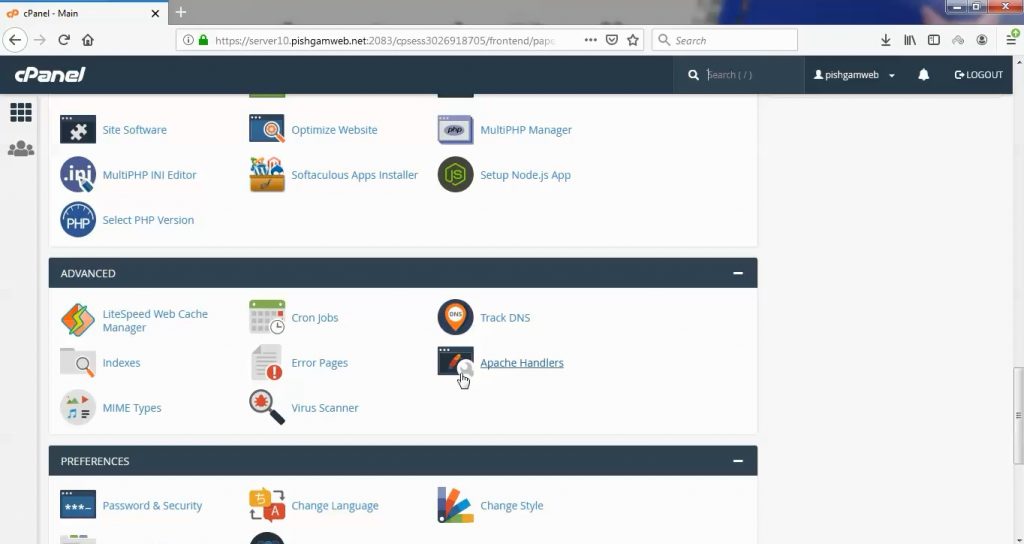
2
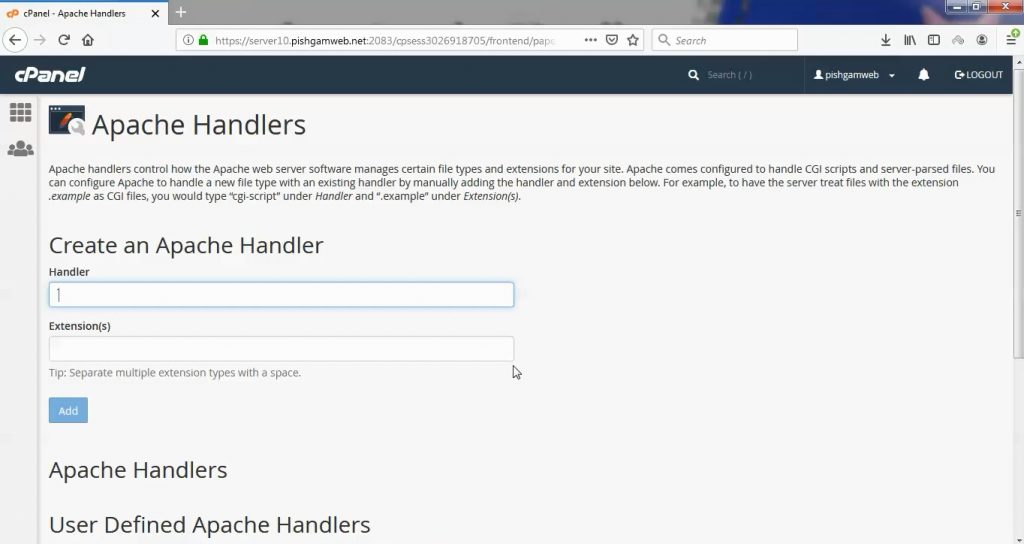
مشاهده فیلم آموزشی در آپارات
برای دانلود فیلم آموزش از قسمت تنظیمات روی گزینه دانلود کلیک کرده و کیفیت مد نظر خود را انتخاب کنید تا فیلم آموزش دانلود گردد.
نکته : هر چقدر که عدد این قسمت بیشتر باشد ، کیفیت فیلم دانلودی بالاتر خواهد بود.
آموزش های متوسطه :
دوستان عزیز آموزش که خدمتتون ارائه کردیم از سری آموزش های ابتدایی پیشگام وب هست و این آموزش جزو آموزش های متوسطه هست که باعث میشه شما بتونید سایتتون رو بهتر از قبل مدیریت کنید.
این آموزش ها به شما کمک میکنه تا به مرور زمان به یک طراح سایت تبدیل بشید و اون رو به عنوان شغل خودتون انتخاب کنید و اگر هم قصد ندارید به عنوان شغل بهش نگاه کنید میتوانید پشتیبانی سایت خودتان را در دست بگیرید.
learn in cpanel
Overview
Apache handlers control how your site’s Apache web server software manages certain file types and file extensions. Apache can handle CGI scripts and server-parsed files. The file extensions for these files include .cgi, .pl, .plx, .ppl, .perl, and .shtml.
You can configure Apache to use an existing handler to handle a new file type. To do this, manually add the handler and extension in this interface.
Create an Apache Handler
To add an Apache handler, perform the following steps:
-
Enter the handler name in the Handler text box. cPanel includes the following built-in handlers:
default-handler— Sends the file and uses Apache’s default handler for static content.send-as-is— Sends the file with HTTP headers intact.cgi-script— Handles the file as a CGI script.-
imap-file— Parses the file as animagemaprule file.- For more information, read Apache’s documentation.
-
server-info— Retrieves the server’s configuration information. -
server-parsed— Parses the file for server-side includes. -
server-status— Retrieves the server’s status report. -
type-map— Parses the file as a type map file.- For more information, read Apache’s documentation.
-
Enter the file extension in the Extension(s) text box.
- A file extension consists of the letters after the dot (
.) in a file name (for example,filename.fileextension). - Space-separate multiple extensions (for example,
.cgi.pl.ppl).
- A file extension consists of the letters after the dot (
-
Click Add.
Remove an Apache Handler
To remove a user-defined handler, perform the following steps:
- Click Delete under the Remove heading for the appropriate handler in the User Defined Apache Handlers table.
- Click Yes.